No iPhone, ouvir o áudio do YouTube em segundo plano geralmente exige o pagamento de uma assinatura do YouTube Premium, mas há uma solução alternativa simples que permite que você continue ouvindo um vídeo enquanto estiver fazendo outras coisas no seu iPhone ou quando o dispositivo estiver bloqueado. Continue lendo para saber como isso é feito.
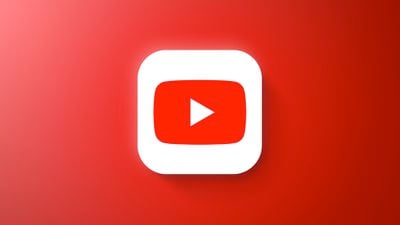
À medida que a popularidade do YouTube cresceu ao longo dos anos, o Google optou por estacionar vários recursos do serviço de hospedagem de vídeo atrás de um acesso pago, como visualização sem anúncios, SharePlay no iOS e a capacidade de ouvir o áudio do YouTube no seu iPhone quando o o aplicativo está fechado.
Infelizmente, o YouTube Premium custa US$ 13,99 por mês para acessar esses recursos. Mas se tudo o que você deseja fazer é ouvir áudio hospedado no YouTube, como podcasts, músicas ou palestras, quando estiver em outros aplicativos ou quando seu iPhone estiver bloqueado e no seu bolso, existe uma maneira de conseguir isso sem pagar pela assinatura .
As etapas a seguir mostram como isso é feito.
- Inicie o Safari no seu iPhone, visite youtube.com e procure o vídeo cujo áudio você deseja ouvir.
- Em seguida, toque no aA botão na barra de endereço do Safari e selecione Solicitar site para desktop no menu pop-up.
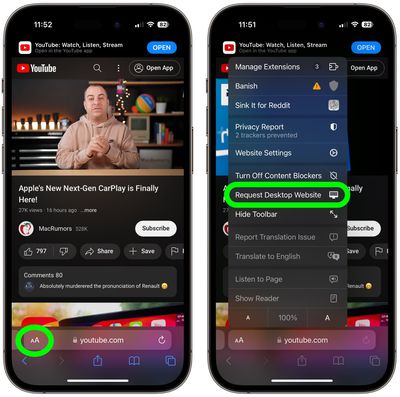
- Toque no botão reproduzir ou toque no vídeo para iniciar a reprodução, ignorando ou descartando quaisquer pop-ups que o incentivem a abrir o aplicativo móvel do YouTube. (Você precisará assistir ou pular alguns anúncios antes de iniciar a reprodução do vídeo.)
- Agora, bloqueie seu iPhone com o dispositivo Lado botão. O áudio será pausado, mas você pode simplesmente tocar no Jogar no widget de controles de reprodução da tela de bloqueio para retomar a audição.
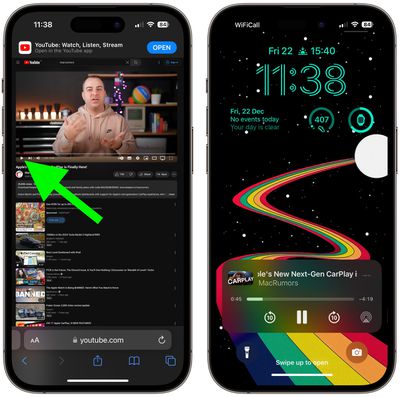
Depois de seguir as etapas acima, o áudio do YouTube continuará sendo reproduzido no seu iPhone bloqueado enquanto o vídeo durar, deixando você livre para colocar seu dispositivo no bolso e ouvir em fones de ouvido.
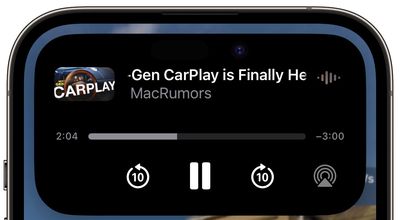
Alternativamente, se você quiser usar outros aplicativos enquanto ouve, basta deslizar de baixo para cima na tela para sair do Safari e, em seguida, usar os controles de mídia na Ilha Dinâmica ou Centro de Controle do seu iPhone para retomar a reprodução quando ela parar automaticamente.



